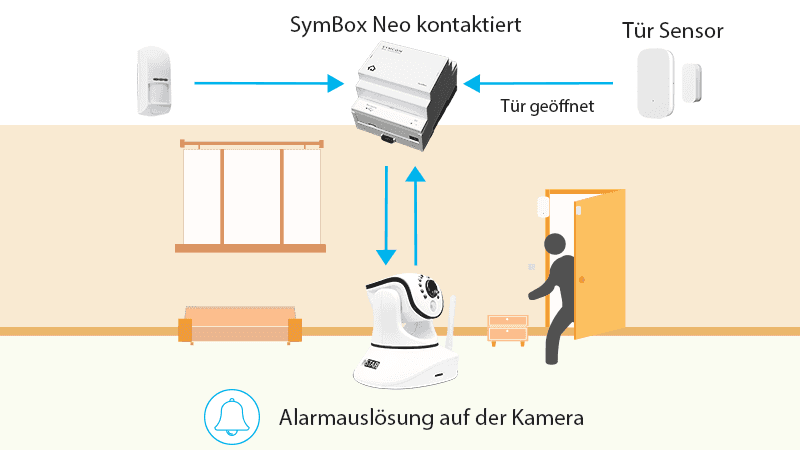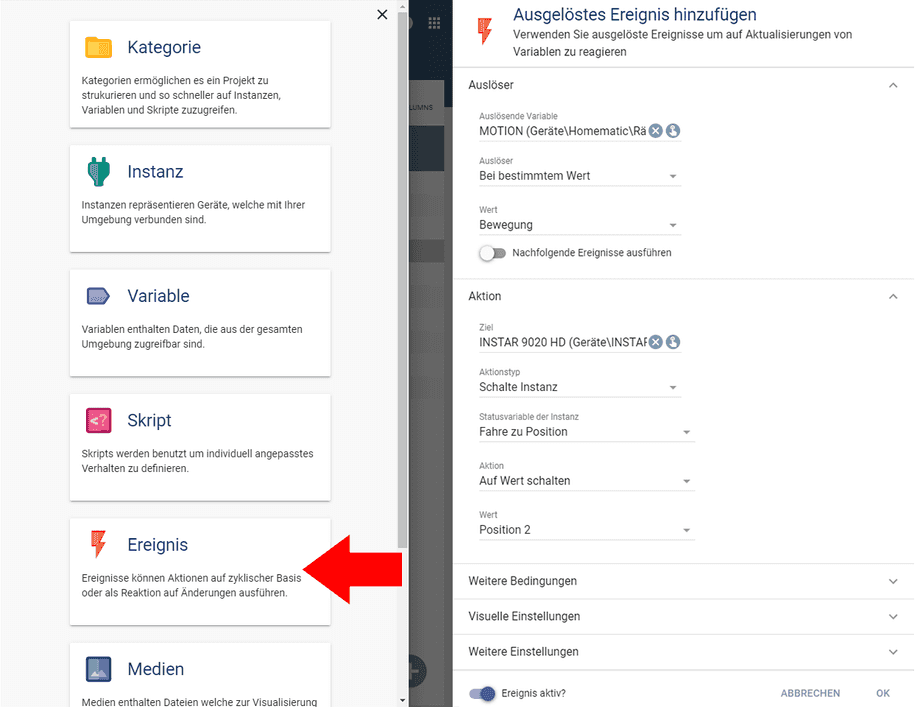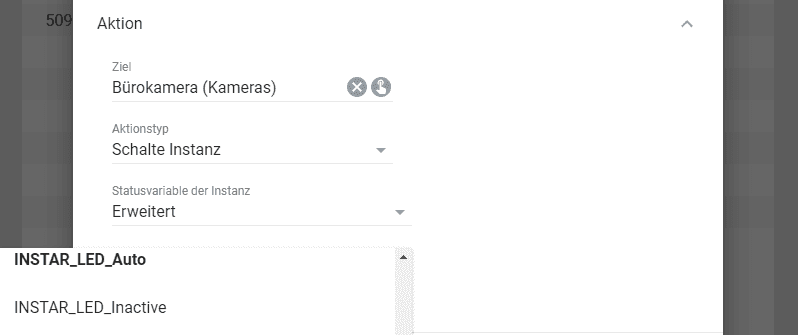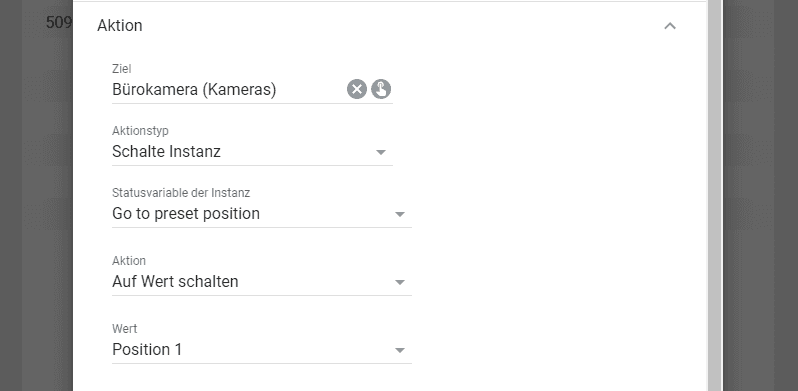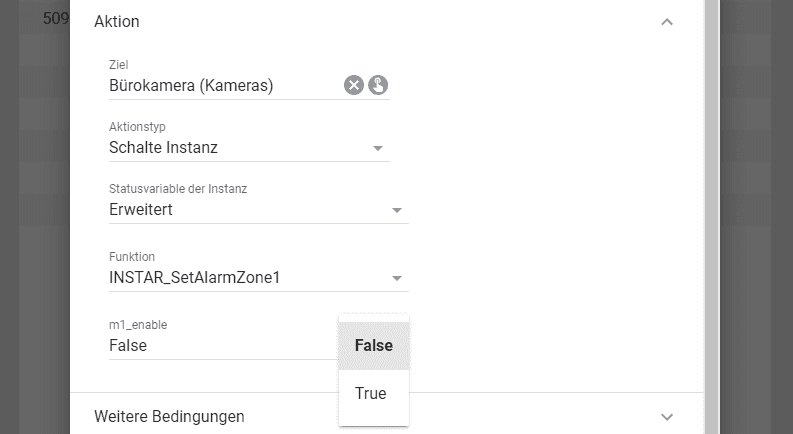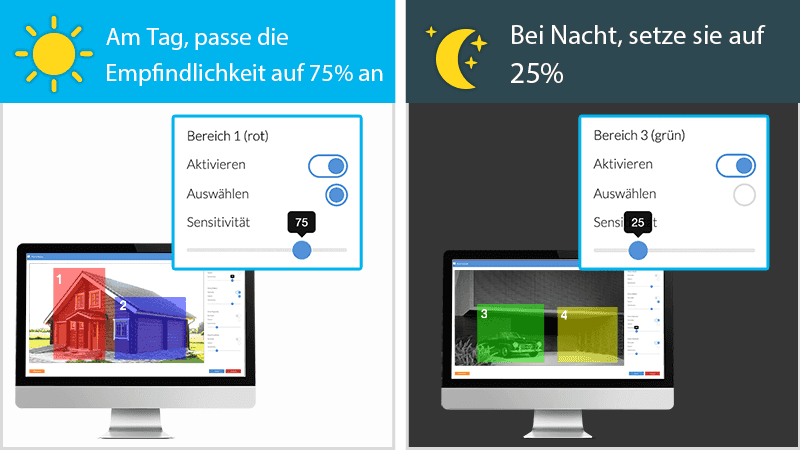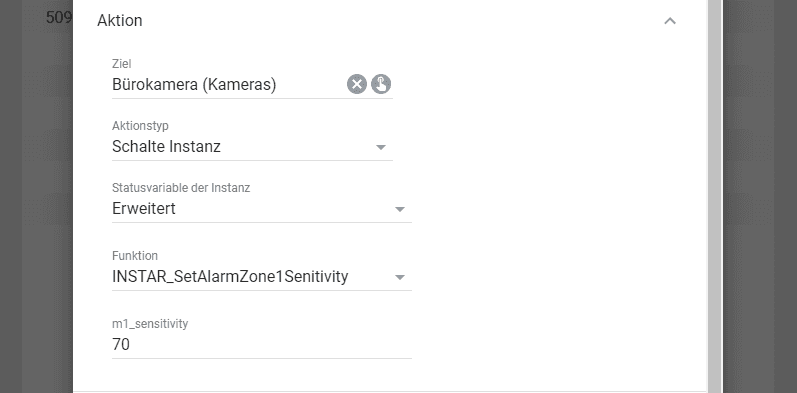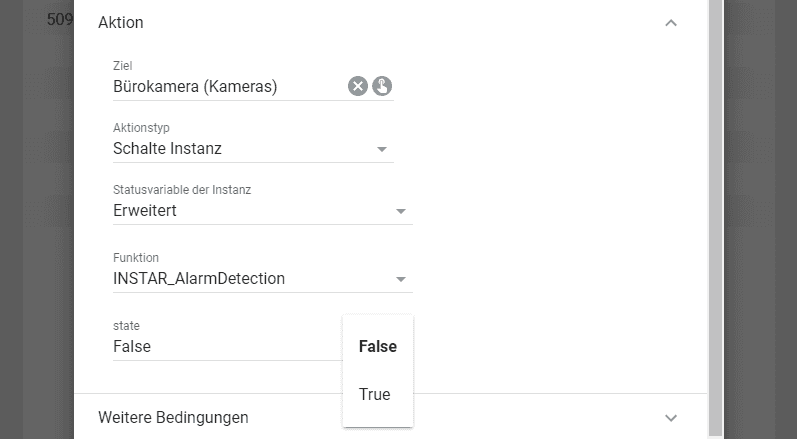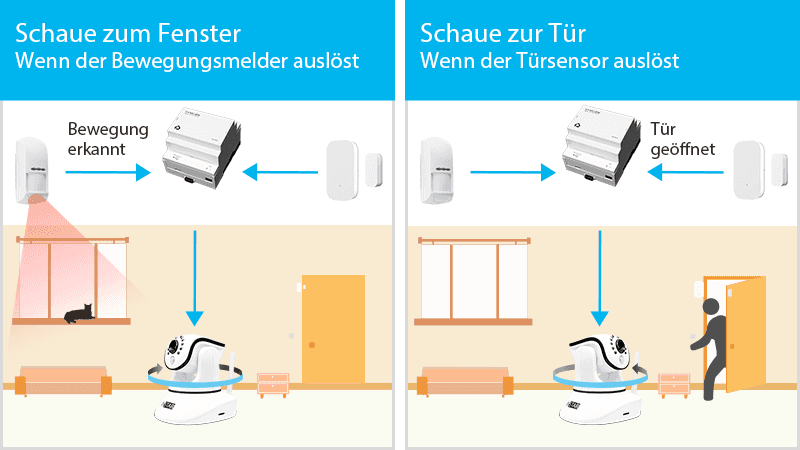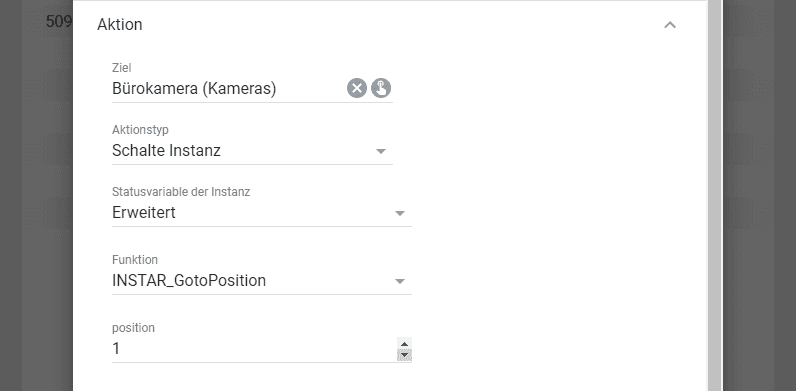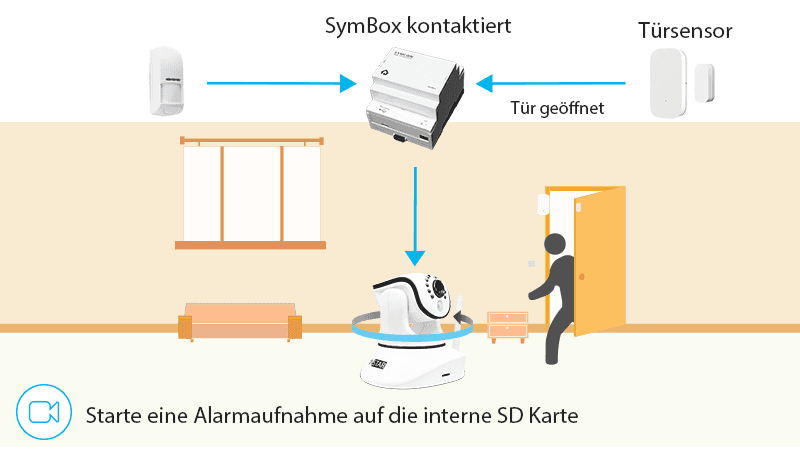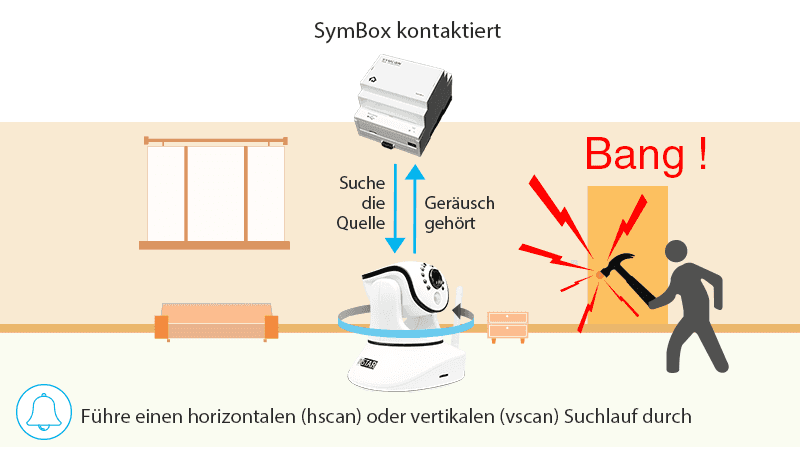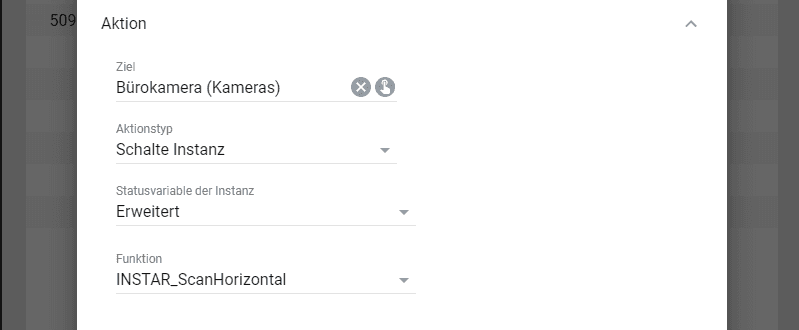Software
Home Automation
IP Symcon Smarthome
- Einführung
- Was kann ich mit der IP Symcon machen ?
- 1. Verwenden externer Sensoren
- 2. Aktivieren Sie die Nachtsicht nur, wenn eine Bewegung erkannt wird
- 3. Anfahren verschiedener Positionen nach einem Zeitplan
- 4. Verwenden Sie für jede Position unterschiedliche Erkennungsbereiche
- 5. Verwenden Sie unterschiedliche Empfindlichkeiten für Tag und Nacht
- 6. Deaktivieren Sie den Alarm aller Kameras, wenn Sie zu Hause ankommen
- 7. Verwenden Sie externe Sensoren, um Ihre Kamera zu alarmieren, wenn eine Bewegung erkannt wird
- 8. Verwenden Sie externe Sensoren, um Alarmaufzeichnungen auszulösen
- 9. Nach Geräuschquellen suchen
- 10. Deaktivieren Sie manuell alle Alarmfunktionen für alle Ihre Kameras
- 12. Umschalten zwischen PIR und Software Bewegungserkennung
Machen Sie Ihrer Kamera zum Herzstück Ihres Smarthomes

Mithilfe der MQTT Schnittstelle Ihrer INSTAR Full HD Kameras können Sie diese zu einem bestehenden Smarthome-System (Home Assistant, OpenHAB, Node-RED, Athom Homey, Homematic, ioBroker, Loxone, homee) hinzufügen kann. Oder auch zum Haupt-Broker für Ihre MQTT Sensoren machen. MQTT ermöglicht es Ihnen ALLE Funktionen Ihrer Kamera zu automatisieren und mit anderen Diensten in Ihrem Smarthome zu verknüpfen.
Kontrollieren Sie Ihre Kamera über den IFTTT Online Dienst
Auf der IFTTT-Plattform stellten wir einen Dienst namens INSTAR zur Verfügung. Die INSTAR Applets bieten Ihnen die Möglichkeit, einige Einstellungen Ihrer INSTAR Kamera oder INSTAR Cloud mit IFTTT zu steuern. Sie können INSTAR mit Auslösern für Ort (Geo Location) und Datum & Zeit verbinden, Benachrichtigungen versenden und vieles mehr. Zum Beispiel können Sie die INSTAR Applets mit dem IFTTT-Ortungsdienst verbinden und automatisch den Alarm deaktivieren lassen, wenn Sie zu Hause ankommen. Sie können die INSTAR-Applets auch verwenden, um Ihre eigene Automatisierung zu erstellen und sie mit anderen Applets von Drittanbietern zu verbinden.
Einführung
The IP-Symcon software ist die Komplettlösung im Bereich der Hausautomation die mit allen INSTAR HD- und Full HD-IP-Kameras kompatibel ist. Eine Vielzahl von Assistenten und Tools ermöglichen eine komfortable Konfiguration mit Fokus auf Übersichtlichkeit und Sicherheit.
Die IP Symcon Software kann auf der proprietären Hardware namens SymBox Neo verwendet werden. Die SymBox Neo ist die Komplettlösung mit dem integrierten SymOS, das speziell für IP-Symcon entwickelt wurde.
Alternativ können Sie die IP-Symcon Version 5.x Software herunterladen und auf Windows, macOS, Linux (Debian), Raspberry Pi, QNAP oder Synology installieren.
Beispiel: Installation auf einem Raspberry Pi
Wir werden im folgenden das INSTAR Module nutzen um eine INSTAR IP-Kamera mit der IP Symcon-Installation zu Verbinden.
Wenn Sie sich intensiver mit der Einrichtung Ihrer IP Symcon-Automatisierung mit einer INSTAR-IP-Kamera befassen möchten, wechseln Sie stattdessen bitte zu unserer Installationsanleitung.
Was kann ich mit der IP Symcon machen ?
Die folgenden Beispiele verwenden CGI-Befehle, um mit Ihrem Smarthome Kamera-Funktionen zu automatisieren. Um diese Befehle zu verwenden, müssen Sie die IP-Adresse, den HTTP Port und das Admin Login hinzufügen - z.B. wenn die IP-Adresse Ihrer Kamera 192.168.178.121, der LAN-Port der Kamera 8081 und das Admin-Login admin/instar ist und Sie möchten den Befehl senden, der einen Alarm auf Ihrer Kamera auslöst param.cgi?cmd=pushhostalarm, muss dies so aussehen:
- WQHD 2k+ Serie:
- http://192.168.178.121:8081/param.cgi?cmd=pushhostalarm&-user=admin&-pwd=instar
- HD & Full HD Serie:
- http://192.168.178.121:8081/param.cgi?cmd=pushhostalarm&-usr=admin&-pwd=instar
Bevor Sie diesen Befehl in Ihre Smarthome-Konfiguration eingeben, können Sie ihn zunächst kopieren in die Adressleiste Ihres Webbrowsers einfügen und die Eingabetaste drücken. Wenn Sie ein OK von Ihrer Kamera erhalten und den gewünschten Effekt sehen - im obigen Fall sollten Sie einen Alarm im Kamera System Log sehen und alle aktiven Alarmaktionen sollten ausgelöst werden - können Sie mit der Konfiguration Ihres Smarthome fortfahren.
1. Verwenden externer Sensoren
Man kann durch einen Bewegungsmelder der IP-Symcon bekannt ist, sei die nun KNX, LCN, Homematic oder alle Systeme die von IP-Symcon unterstützt werden, die Kamera auf eine bestimmte Position anfahren. Angenommen in der Einfahrt löst ein Bewegungsmelder aus kann dann die Kamera automatisch auf den passenden Bildbereich schwenken.
Hierzu wird ein Ereignis in IP-Symcon angelegt. Als Auslöser wird die Variable des Bewegungsmelders ausgewählt als Instanz die Kamera selber. Mehr Informationen finden Sie auch in der README des INSTAR Addons.
2. Aktivieren Sie die Nachtsicht nur, wenn eine Bewegung erkannt wird
Aktivieren Sie die Nachtsicht Ihrer Kamera nach einem Zeitplan oder ausgelöst durch einen in das Hausautomationssystem integrierten externen/kamerainternen Sensor:
Die Aktivierung des Nachtsichtgeräts im Alarmfall ist natürlich nur möglich, wenn die Kamera über einen internen PIR-Sensor zur Bewegungserkennung verfügt oder wenn Sie das Alarmsignal eines externen Sensors in der Hausautomation verwenden, um die Kamera scharf zu stellen. Der Vorteil - die Kamera ist nachts unauffällig und das IR-Licht zieht keine Insekten / Spinnen an. Der Stromverbrauch wird natürlich auch spürbar gesenkt.
3. Anfahren verschiedener Positionen nach einem Zeitplan
Geplante Tag- und Nachtposition - Bewache die Haustür, wenn ich nicht zu Hause bin, aber ich drehe die Kamera zu meinem Carport, wenn ich von der Arbeit zurück bin:
4. Verwenden Sie für jede Position unterschiedliche Erkennungsbereiche
In Kombination mit der geplanten Tag- und Nachtposition (siehe oben) können Sie auch verschiedene Bewegungserkennungsbereiche aktivieren - im Beispiel sind die Bereiche 1 & 2 tagsüber und die Bereiche 3 & 4 nachts aktiviert:
5. Verwenden Sie unterschiedliche Empfindlichkeiten für Tag und Nacht
Da für die Bewegungserkennung bei Tag und Nacht häufig unterschiedliche Empfindlichkeiten erforderlich sind, können Sie diese auch anpassen - im Beispiel auf 75% bei Tag und 25% bei Nacht:
6. Deaktivieren Sie den Alarm aller Kameras, wenn Sie zu Hause ankommen
Nutzen Sie eine Smartbutton oder Funk-Schlüsselanhänger um alle Alarmerkennungsbereiche und den PIR-Sensor aller Kameras zu deaktivieren, wenn Sie keinen Alarm auslösen möchten:
Bitte beachten Sie für die Modelle IN-6014 HD und IN-9020 Full HD anstelle des PIR-Sensors - setpirattr&-pir_enable=1 - der Alarmeingang geschaltet werden muss: cmd=setioattr&-io_enable=1. Gleiches gilt für Kameras, bei denen ein externer PIR-Sensor am Alarmeingang angeschlossen ist.
7. Verwenden Sie externe Sensoren, um Ihre Kamera zu alarmieren, wenn eine Bewegung erkannt wird
Lassen Sie Ihre Kamera in Abhängigkeit von Systemvariablen im Hausautomationssystem zwischen Positionen wechseln. Zum Beispiel: Wenn der Türsensor ausgelöst wird, schauene zur Tür, wenn der Fenstersensor ausgelöst wird, wenden dich zum Fenster, und wenn der externe Bewegungssensor eine Person erkennt, schaue zur Küchentür:
Dies lässt sich gut mit der Parkposition in der Kamera kombinieren - die Kamera kehrt dann nach x Minuten automatisch in die Standardposition zurück.
8. Verwenden Sie externe Sensoren, um Alarmaufzeichnungen auszulösen
Wenn Sie Ihre Kamera so einstellen, dass sie sich bei Auslösung durch einen externen Sensor auf eine Position ausrichtet, möchten Sie wahrscheinlich eine Alarmaufzeichnung auf der internen SD-Karte starten, um den Eindringling zu einzufangen. Dies kann durch Starten der manuellen Aufzeichnung über Ihr Hausautomationssystem und nach einer Verzögerung nach dem Stoppbefehl erfolgen. Aufgrund der einstellbaren Verzögerung ist die Länge des Alarmvideos frei wählbar (maximal 15min):
/param.cgi?cmd=manualrec&-act=on&-time=60&-usr={USERNAME}&-pwd={PASSWORD}
/param.cgi?/cmd=manualrec&-act=off&-usr={USERNAME}&-pwd={PASSWORD}9. Nach Geräuschquellen suchen
Wenn die Audioerkennung Ihrer Kamera auslöst, kennen Sie wahrscheinlich nicht den Ort der Geräuschquelle. Sie können in einem solchen Fall einen horizontalen (hscan) oder vertikalen (vscan) Suchlauf auslösen. Dies muss dann manuell mit der gewünschten Verzögerung wieder gestoppt werden:
Alternativ können Sie die Tourfunktion verwenden, um zwischen vordefinierten Positionen zu schwenken, die in der WebUI festgelegt wurde. Eine solche Tour kann, je nach Einstellung, max. 50 mal durchfahren werden und die Kamera stoppt danach wieder automatisch (mit Ausnahme des Modelle IN-9010 Full HD und IN-9020 Full HD, bei der die programmierte Tour so lange ausgeführt wird, bis Sie sie manuell stoppen).
10. Deaktivieren Sie manuell alle Alarmfunktionen für alle Ihre Kameras
Wenn Sie in Ihrer Kamera mehr als einen Alarmauslöser aktiviert haben - PIR-Sensor, Alarmbereiche, Audioerkennung, Alarmeingang - können Sie diese über den Alarmplan gleichzeitig aktivieren und deaktivieren, ohne jeden Auslöser einzeln ansprechen zu müssen:
/param.cgi?cmd=setscheduleex&-ename=md&-week0=NNNNNNNNNNNNNNNNNNNNNNNNNNNNNNNNNNNNNNNNNNNNNNNN&-week1=NNNNNNNNNNNNNNNNNNNNNNNNNNNNNNNNNNNNNNNNNNNNNNNN&-week2=NNNNNNNNNNNNNNNNNNNNNNNNNNNNNNNNNNNNNNNNNNNNNNNN&-week3=NNNNNNNNNNNNNNNNNNNNNNNNNNNNNNNNNNNNNNNNNNNNNNNN&-week4=NNNNNNNNNNNNNNNNNNNNNNNNNNNNNNNNNNNNNNNNNNNNNNNN&-week5=NNNNNNNNNNNNNNNNNNNNNNNNNNNNNNNNNNNNNNNNNNNNNNNN&-week6=NNNNNNNNNNNNNNNNNNNNNNNNNNNNNNNNNNNNNNNNNNNNNNNN&-usr={USERNAME}&-pwd={PASSWORD}
/param.cgi?cmd=setscheduleex&-ename=md&-week0=PPPPPPPPPPPPPPPPPPPPPPPPPPPPPPPPPPPPPPPPPPPPPPPP&-week1=PPPPPPPPPPPPPPPPPPPPPPPPPPPPPPPPPPPPPPPPPPPPPPPP&-week2=PPPPPPPPPPPPPPPPPPPPPPPPPPPPPPPPPPPPPPPPPPPPPPPP&-week3=PPPPPPPPPPPPPPPPPPPPPPPPPPPPPPPPPPPPPPPPPPPPPPPP&-week4=PPPPPPPPPPPPPPPPPPPPPPPPPPPPPPPPPPPPPPPPPPPPPPPP&-week5=PPPPPPPPPPPPPPPPPPPPPPPPPPPPPPPPPPPPPPPPPPPPPPPP&-week6=PPPPPPPPPPPPPPPPPPPPPPPPPPPPPPPPPPPPPPPPPPPPPPPP&-usr={USERNAME}&-pwd={PASSWORD}In diesem Befehl steht week0 - week6 für Montag bis Sonntag und jedes P ist eine halbe Stunde des Tages, an dem der Alarmplan aktiv ist (48 x 30min = 24h). Ein N entspricht einem Zeitraum von 30 Minuten, in dem er deaktiviert ist. Der Zeitplan aktiviert / deaktiviert alle Alarmaktionen.
Update November 2019 (nur für Full HD Kameramodelle)
Aufgrund einer Änderung in der Web-Benutzeroberfläche wird der Alarmplan nun in einer neuen Variablen namens setbackupschedule gespeichert. Wenn Sie den obigen Befehl mit nur setscheduleex verwenden, wird der aktive Alarmplan geändert, aber diese Änderung ist innerhalb des WebUI nicht sichtbar. Es wird empfohlen, immer beide Variablen zu setzen, um eine De-Synchronisation zu verhindern:
/param.cgi?cmd=setscheduleex&-ename=md&-week0=NNNNNNNNNNNNNNNNNNNNNNNNNNNNNNNNNNNNNNNNNNNNNNNN&-week1=NNNNNNNNNNNNNNNNNNNNNNNNNNNNNNNNNNNNNNNNNNNNNNNN&-week2=NNNNNNNNNNNNNNNNNNNNNNNNNNNNNNNNNNNNNNNNNNNNNNNN&-week3=NNNNNNNNNNNNNNNNNNNNNNNNNNNNNNNNNNNNNNNNNNNNNNNN&-week4=NNNNNNNNNNNNNNNNNNNNNNNNNNNNNNNNNNNNNNNNNNNNNNNN&-week5=NNNNNNNNNNNNNNNNNNNNNNNNNNNNNNNNNNNNNNNNNNNNNNNN&-week6=NNNNNNNNNNNNNNNNNNNNNNNNNNNNNNNNNNNNNNNNNNNNNNNN&cmd=setbackupschedule&-ename=md&-week0=NNNNNNNNNNNNNNNNNNNNNNNNNNNNNNNNNNNNNNNNNNNNNNNN&-week1=NNNNNNNNNNNNNNNNNNNNNNNNNNNNNNNNNNNNNNNNNNNNNNNN&-week2=NNNNNNNNNNNNNNNNNNNNNNNNNNNNNNNNNNNNNNNNNNNNNNNN&-week3=NNNNNNNNNNNNNNNNNNNNNNNNNNNNNNNNNNNNNNNNNNNNNNNN&-week4=NNNNNNNNNNNNNNNNNNNNNNNNNNNNNNNNNNNNNNNNNNNNNNNN&-week5=NNNNNNNNNNNNNNNNNNNNNNNNNNNNNNNNNNNNNNNNNNNNNNNN&-week6=NNNNNNNNNNNNNNNNNNNNNNNNNNNNNNNNNNNNNNNNNNNNNNNN&-usr={USERNAME}&-pwd={PASSWORD}12. Umschalten zwischen PIR und Software Bewegungserkennung
Die meisten unserer neuen Kameras verfügen sowohl über eine interne, softwarebasierte Bewegungserkennung als auch über einen Hardware-PIR (Passiv-Infrarot)-Wärmesensor, um die Bewegung von Objekten zu erfassen, die eine andere Oberflächentemperatur als die Umgebung aufweisen. In den meisten Fällen empfehlen wir Ihnen, beide gekoppelt zu verwenden, da sie unterschiedliche Stärken und Schwächen haben und die Kopplung viele Quellen von Fehlalarmen filtern kann.
Aber es gibt Situationen, in denen eine dieser beiden Möglichkeiten, Bewegungen zu erkennen, einfach fehlschlägt und keine Filterwirkung mehr bietet. Beispiele sind:
- Die PIR ist den größten Teil des Tages direktem Sonnenlicht ausgesetzt. Schatten und Temperaturschwankungen lösen regelmäßig Fehlalarme aus.
- Die Bewegungserkennungsbereiche werden nachts durch das Licht der vorbeifahrenden Autos ständig ausgelöst.
- usw.
Mit unserem Smarthome können wir den problematischen Sensor in Zeiten, in denen wir wissen, dass seine Genauigkeit beeinträchtigt ist, automatisch deaktivieren. Da wir außerhalb dieser Zeiten, wenn beide perfekt funktionieren, beide Sensoren einsetzen wollen, müssen wir auch die Kopplung entsprechend ein- und ausschalten.
Kopplung zwischen PIR und Alarmbereichen
/param.cgi?cmd=setmdalarm&-aname=type&-switch=on
/param.cgi?cmd=setmdalarm&-aname=type&-switch=offAktivierung / Deaktivierung von Alarmbereichen
/param.cgi?cmd=setmdattr&-name=1&-enable=1&cmd=setmdattr&-name=2&-enable=1&cmd=setmdattr&-name=3&-enable=1&cmd=setmdattr&-name=4&-enable=1
/param.cgi?cmd=setmdattr&-name=1&-enable=0&cmd=setmdattr&-name=2&-enable=0&cmd=setmdattr&-name=3&-enable=0&cmd=setmdattr&-name=4&-enable=0PIR-Aktivierung / Deaktivierung
/param.cgi?cmd=setpirattr&-pir_enable=1
/param.cgi?cmd=setpirattr&-pir_enable=0In case of the IN-6014 HD or IN-9020/10 Full HD (also camera models with attached external PIR sensors) you have to switch the alarm input instead:
/param.cgi?cmd=setioattr&-io_enable=1
/param.cgi?cmd=setioattr&-io_enable=0Diskutieren Sie diesen Artikel im INSTAR Forum !